ショートカットキーでメールを読む
1.メールの本文を表示する
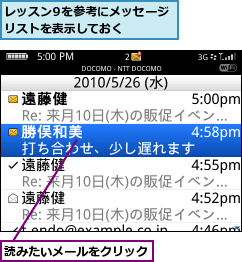
2.次の未読メッセージを読む

3.続けてメッセージを読む
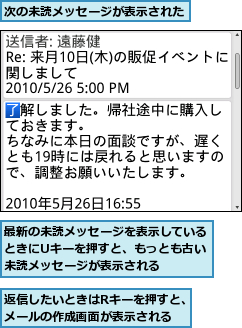
定型文を使って返信する
1.定型文を呼び出す

2.定型文を入力する
![1[挨拶]をクリック,定型文の画面が表示された](/contents/046/img/img20100723122412061073.jpg)
![2[了解しました。]をクリック,挨拶の定型文が表示された](/contents/046/img/img20100723122855078377.jpg)
3.定型文が入力される

差出人名を設定する
1.メールアカウントの編集画面を表示する
![1 レッスン7を参考に[セットアップ]-[Email Settings]の順にクリック,2 画面をスクロール,3 ブラックベリーインターネットサービスのユーザー名とパスワードを入力,4[ログイン]をクリック ,[メールのセットアップ]が表示された](/contents/046/img/img20100723125543099745.jpg)
![5[編集]をクリック,[メールアカウント]が表示された](/contents/046/img/img20100723130310078549.jpg)
2.差出人名を入力して保存する
![1[名前]に差出人名を入力,2 画面をスクロール ,[編集]が表示された](/contents/046/img/img20100723131004015453.jpg)
![3[保存]をクリック,次回送信するメールから設定が反映される](/contents/046/img/img20100723131803062325.jpg)
[ヒント]定型文は登録できる
「定型文を使って返信する」の手順2で定型文が表示されているとき、メニューキーを押して[新規]を選択すると、自由な文字列を定型文として登録できます。登録した文字列は後で編集、削除することができます。
[ヒント][自動BCCの送信先]ってなに?
「BCC」は本来のメールの受信者に知らせずに、同じ内容のメールを送信する機能です。[自動BCCの送信先]を使うと、すべての送信メールに自動的にBCCを設定できます。会社などのメールアドレスを設定すれば、送信メールを別の環境でも確認でき、便利です。
[ヒント]署名を変更したいときは
「差出人名を設定する」の手順2の画面では、署名の変更も可能です。署名には自分の名前や電話番号、所属といった自分を簡潔に表現できる内容を入れておくのが一般的です。ただし、いろいろな相手にメールを送ることがある場合は、電話番号や住所といった情報は避けて、シンプルに名前程度にしておくことがおすすめです。署名を設定したら、試しに自分宛にメールを送り、どのような署名になっているかを確認してみましょう。
[ヒント]特定のメールを検索したい
[メッセージ]ではさまざまな条件でメールを検索できます。メニューキーを押して[検索]を選択すると、検索条件が設定できます。条件を入力したらメニューキーを押して[検索]を選択すると、検索条件に合ったメールの一覧が表示されます。目的のメールをすぐに見つけられるように、いろいろ試してみるといいでしょう。
[ヒント]SMSを利用するには
BlackBerry Bold 9700では、NTTドコモの携帯電話との間で、短いメッセージのやり取りができるショートメッセージサービス(SMS)が利用できます。BlackBerry同士だけでなく、NTTドコモの通常の携帯電話とも送受信が可能です。SNSを送信するには、まずホームスクリーンやアプリケーションリストから[SMS]を起動し、メニューキーを押して[SMSを作成]を選択します。[SMS連絡先を選択]が表示されたら、[To:]に相手の携帯電話番号を入力し、[OK]をクリックします。このとき、[To:]にカーソルを合わせた状態でトラックパッドを押して[アドレスを選択]を選択すると、アドレス帳を参照することができます。送りたい文章を入力して[送信]を選択すると、SMSを送信できます。なお、宛先は一度に最大10人まで指定が可能です。




